Como converter 3GP para MP4 no Windows / Mac / Online / iPhone / Android
3GP é um formato de contêiner multimídia usado em telefones celulares 3G. Você também pode reproduzir arquivos 3GP em telefones 2G e 4G. No entanto, o formato de vídeo 3G está desatualizado. Os smartphones mais recentes não são compatíveis com arquivos 3GP. Portanto, você precisa de um conversor 3GP para converter vídeos de 3GP para MP4 ou outros formatos compatíveis.
Se você deseja abrir arquivos 3GP em seu telefone recém-comprado, a maneira mais fácil é converter vídeos 3GP em MP4. Este artigo mostra tutoriais passo a passo para converter arquivos 3GP em MP4 no seu telefone e computador. Basta ler e verificar.

- Parte 1. Como converter 3GP para MP4 no Windows e Mac
- Parte 2. Como transferir arquivos 3GP para MP4 online
- Parte 3. Como mudar o vídeo 3GP para MP4 no Android
- Parte 4. Como transformar 3GP em MP4 no iPhone
- Parte 5. Perguntas frequentes sobre 3GP para MP4
Parte 1. Como converter 3GP para MP4 no Windows e Mac
Se você tem uma grande coleção de arquivos de vídeo 3GP, não deve perder Vidmore Conversor de vídeo. O software conversor 3GP para MP4 pode converter arquivos 3GP a uma velocidade de conversão de vídeo 50x mais rápida. Os algoritmos de processamento de vídeo avançados podem visualizar a alta qualidade visual durante a conversão de 3GP para MP4. Assim, você pode converter em lote grandes arquivos 3GP para MP4 em um curto espaço de tempo.
Além disso, há um editor de vídeo leve integrado. Você pode cortar um filme 3GP longo, adicionar texto ou marca d'água de imagem, cortar bordas pretas, habilitar a qualidade do vídeo e gerenciar outras opções de edição. Além do mais, você pode controlar totalmente as configurações de vídeo e áudio antes da conversão de vídeo 3GP para MP4.
O que você pode obter com o conversor 3GP para MP4 mais rápido
- Converta em lote 3GP para MP4, AVI, FLV, MOV e mais de 200 formatos.
- Converta vídeo 3GP para qualquer dispositivo como MP4 ou outros formatos compatíveis.
- Preserve a qualidade original em um tamanho de arquivo menor.
- Obtenha uma velocidade de conversão de vídeo 50x mais rápida.
- Oferece ferramentas de edição de vídeo poderosas para cortar, cortar, girar, mesclar, adicionar marca d'água e aplicar outros efeitos de vídeo.
- Melhore a qualidade do vídeo com cliques simples.

Como converter em lote vídeos 3GP para MP4 em alta qualidade
Passo 1: Baixe, instale e inicie o conversor 3GP para MP4 gratuitamente. Clique em “Adicionar arquivo” no canto superior esquerdo. Navegue e selecione quais vídeos 3GP você deseja converter para o formato MP4.

Passo 2: Abra a lista “Perfil”. Navegue até “Vídeo Geral” para obter as opções possíveis com “* .mp4”. Você também pode escolher MP4 no perfil de determinado reprodutor portátil.

Etapa 3: Clique em “Editar” para obter uma nova janela pop-up. Você pode obter a maioria das ferramentas de edição de vídeo. Além disso, você pode clicar em “Clip” para cortar um 3GP longo em clipes também.
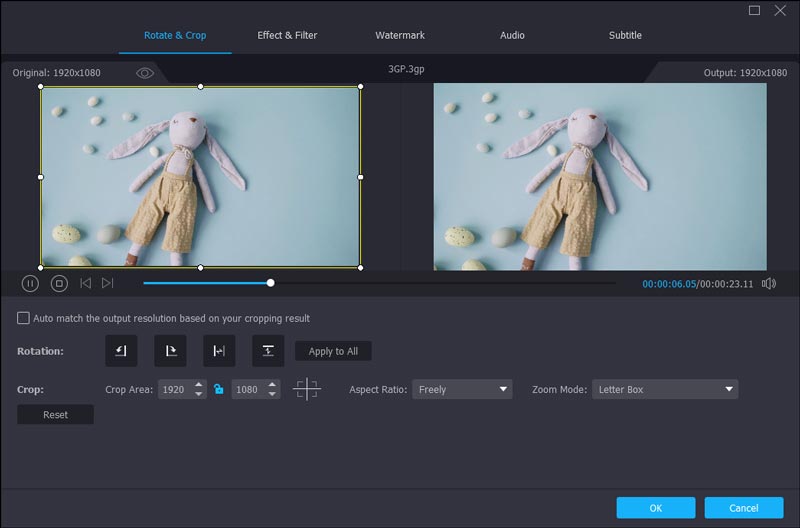
Passo 4: Clique em “Configurações” para alterar as configurações de vídeo e áudio, se necessário. Por fim, clique em “Converter” para converter 3GP para MP4 no Windows 10 rapidamente.

Parte 2. Como transferir arquivos 3GP para MP4 online
Vidmore Free Online Video Converter é um conversor online gratuito de 3GP para MP4 100%. Não importa o tamanho do seu arquivo 3GP ou quantos arquivos 3GP você tem, você pode se sentir à vontade para converter filmes 3GP para MP4 online. Não há limitação de tamanho de arquivo. Apenas certifique-se de que seu Wi-Fi funciona rápido. Posteriormente, você pode converter arquivos 3GP para MP4 online gratuitamente.
Passo 1: Abra https://www.vidmore.com/free-online-video-converter/. Clique em “Adicionar arquivos para converter” para acessar o iniciador do conversor 3GP online gratuito.

Passo 2: Clique em “Adicionar arquivo” para adicionar arquivos 3GP. Escolha seu arquivo de vídeo 3GP e selecione “MP4” próximo à parte inferior. Você pode ver que o formato do arquivo muda para “MP4” no lado direito.
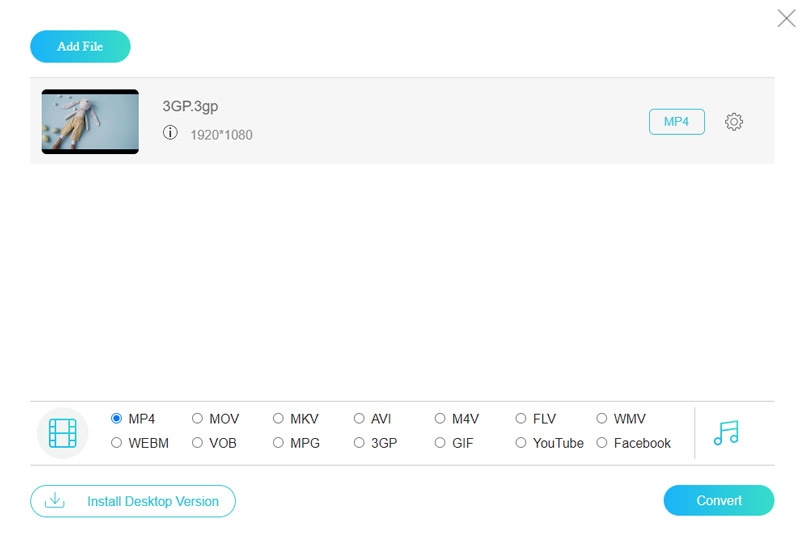
Etapa 3: Clique em “Configurações” para alterar a resolução do vídeo, codificador, taxa de quadros, taxa de bits e muito mais. Em seguida, clique em “OK” para salvar as alterações.
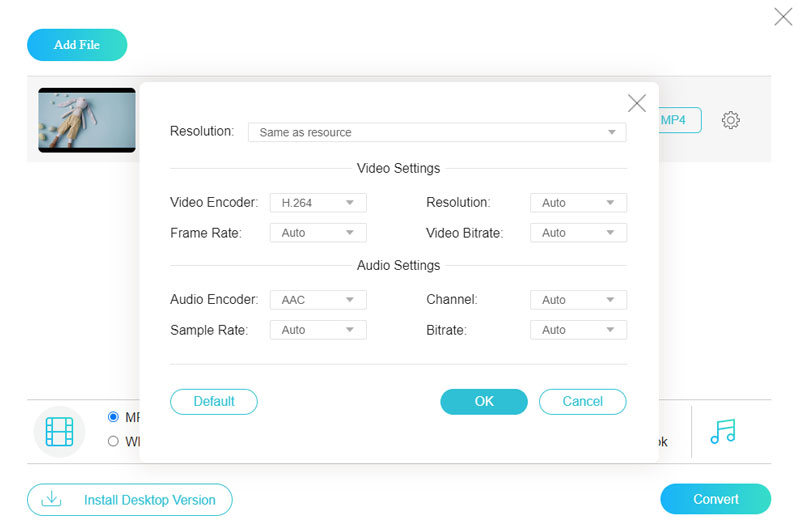
Passo 4: Por fim, clique em “Converter” e defina uma pasta de destino. Você pode começar a converter vídeo 3GP para o formato MP4 instantaneamente.

Parte 3. Como mudar o vídeo 3GP para MP4 no Android
Quanto aos usuários do Android, você pode experimentar o VidSoftLab Video Converter para converter vídeo 3GP para MP4. Você também pode obter recursos de edição básicos para cortar, girar, mesclar e muito mais. Os arquivos de vídeo 3GP convertidos podem ser reproduzidos em muitos telefones e tablets.
Passo 1: Baixe o APK do conversor 3GP para MP4 em https://play.google.com/store/apps/details?id=jaineel.videoconvertor&utm_source=www.apk4fun.com.
Passo 2: Toque em “Video Converter” para entrar na página de conversão de 3GP para MP4.
Etapa 3: Adicione seu arquivo de vídeo 3GP. Escolha “Configurações opcionais”. Toque em “MP4” na lista “Configurações de formato”.
Passo 4: Selecione “MP4” na seção “Selecionar dispositivo”. Você também pode escolher “Android”, “Apple”, “Windows” como o perfil de saída. Posteriormente, você pode converter 3GP para MP4 no Android.
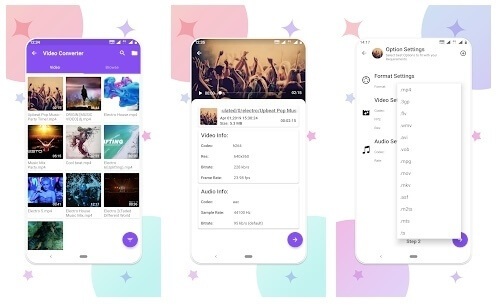
Parte 4. Como transformar 3GP em MP4 no iPhone
Para converter 3GP para MP4 no iPhone com sucesso, você pode tentar o Media Converter. Assim como o nome mostra, você pode converter arquivos de vídeo e áudio dentro do aplicativo. A versão gratuita do aplicativo conversor de 3GP para MP4 contém anúncios. Você precisa pagar certas taxas para remover anúncios e obter mais recursos.
Passo 1: Visite https://apps.apple.com/us/app/media-converter-video-to-mp3/id1294207675 para baixar e instalar o aplicativo.
Passo 2: Toque em “+” e escolha “Importar vídeos” para importar filmes 3GP.
Etapa 3: Toque em “Configurações” para entrar em uma nova seção.
Passo 4: Selecione “Converter vídeo” na lista “Tipo de conversão”.
Etapa 5: Defina “MP4” como formato de saída de vídeo.
Etapa 6: Toque em “Concluído” e converta 3GP para MP4 no iPhone.
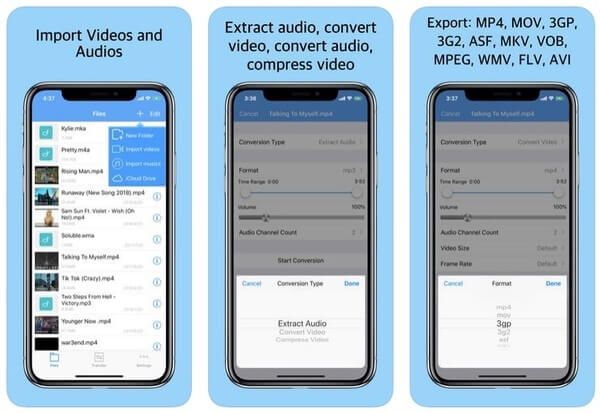
Parte 5. Perguntas frequentes sobre 3GP para MP4
O FFmpeg pode converter 3GP para MP4?
Sim pode. Como um poderoso programa de processamento de vídeo, você pode converter vídeo para todos os formatos. Tudo que você precisa fazer é baixar o FFmpeg para o seu Windows ou Mac. Abra o terminal e execute o comando “ffmepg -i filename.3gp filename.mp4” no final do seu arquivo 3GP.
3GP é o mesmo que MP4?
Claro que eles não são. O 3GP usa o codec H.263 e foi projetado para funcionar em telefones 3G antigos, mas o MP4 geralmente usa o codec H.264 e é compatível com a maioria dos dispositivos modernos. Além disso, para o mesmo conteúdo, o MP4 possui tamanho menor e melhor resolução até 4K.
Como posso reproduzir um arquivo 3GP?
A maioria dos smartphones não é compatível com vídeos 3GP, mas você ainda pode reproduzi-los em um computador. Você pode usar QuickTime no Mac, Windows Media Player no Windows PC, VLC Media Player, etc. Você também pode converter 3GP para MP4 com Vidmore Video Converter para aproveitá-los em seus dispositivos móveis.
Conclusão
Isso é tudo para tutoriais para converter 3GP em MP4 no Windows, Mac, iPhone e Android. Se você está procurando um 3GP para MP4 conversor em lote, você pode tentar Vidmore Video Converter. O programa é capaz de converter grandes arquivos de vídeo e áudio de forma rápida e sem perdas.
MP4 e 3GP
-
Converter MP4
-
Editar MP4
-
Soluções 3GP


